- Outeur Jason Gerald [email protected].
- Public 2024-01-19 22:11.
- Laas verander 2025-01-23 12:05.
Hierdie wikiHow leer u hoe u 'n YouTube -videokoppel na u Facebook -tydlyn op beide desktop- en mobiele platforms kan oplaai. As u 'n YouTube -skakel oplaai, sal die betrokke video egter nie op Facebook vertoon word nie. Daar is ook geen manier om YouTube -video's in Facebook -plasings in te sluit nie. As u 'n YouTube -video op Facebook wil speel, moet u die video aflaai en dit as 'n lêer na Facebook oplaai.
Stap
Metode 1 van 3: Laai skakel na Facebook Desktop -webwerf op
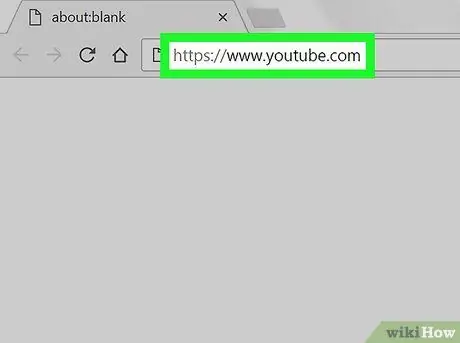
Stap 1. Maak YouTube oop
Besoek https://www.youtube.com in 'n blaaier.
U hoef nie by u YouTube-rekening aangemeld te wees nie, tensy u 'n ouderdomsbeperkte YouTube-videolink wil indien
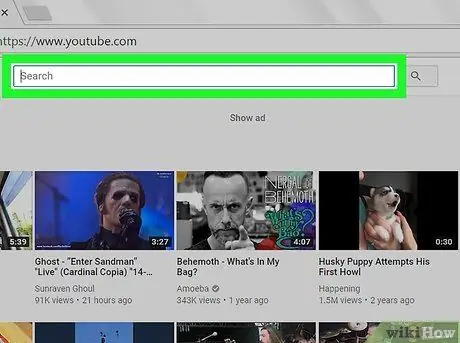
Stap 2. Klik op die soekbalk
Dit is bo -aan die YouTube -bladsy.
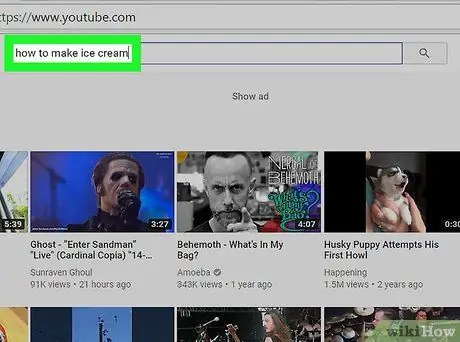
Stap 3. Soek die video wat u wil stuur
Voer die videotitel in en druk op Enter. Daarna sal YouTube soek na die gewenste video.
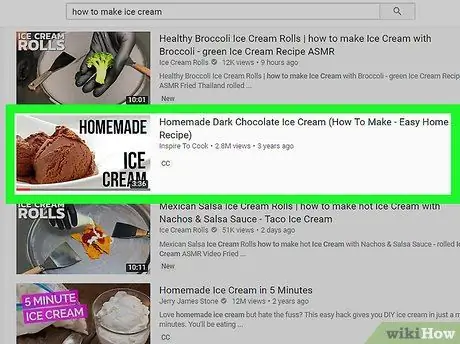
Stap 4. Kies video's
Soek en klik op die video wat u op Facebook wil plaas om dit oop te maak.
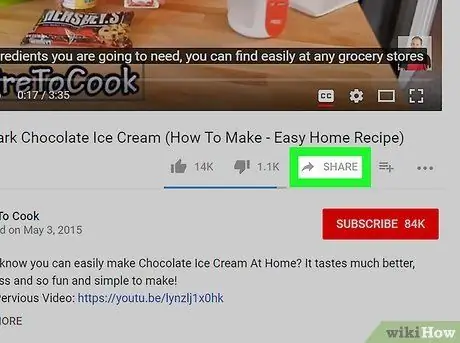
Stap 5. Klik op die SHARE -knoppie
Dit is in die regter onderste hoek van die video-speler venster.
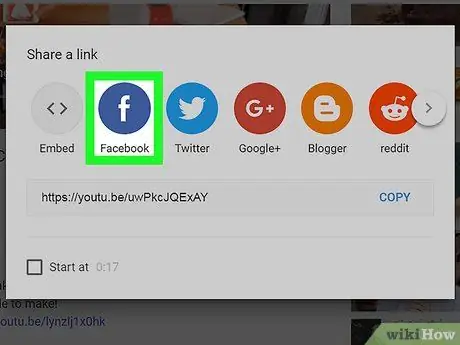
Stap 6. Klik op die Facebook -ikoon
Die Facebook -ikoon word gekenmerk deur 'n donkerblou boks met 'n wit "f" -logo. Daarna sal Facebook in 'n nuwe venster oopmaak.
Voer u Facebook -aanmeldinligting (e -posadres en rekeningwagwoord) in as u gevra word voordat u verder gaan
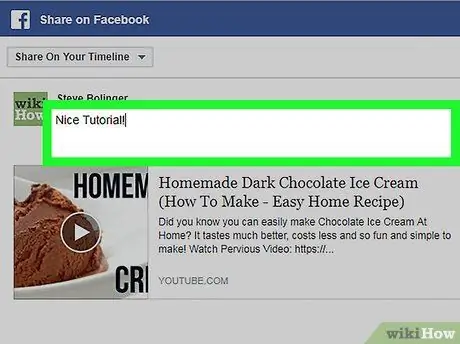
Stap 7. Voer die posbeskrywing in
As u opmerkings of ander teks by die plasing wil voeg, tik die teks in die veld bo -aan die pos.
As u nie teks in die veld invoer nie, word die videokoppel outomaties as 'n video -onderskrif vertoon
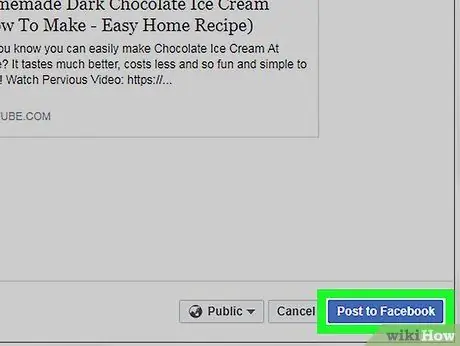
Stap 8. Klik op Plaas op Facebook ("Stuur na Facebook")
Dit is 'n blou knoppie in die regter onderste hoek van die Facebook-venster. Daarna sal die videokoppel op Facebook gelaai word. Ander gebruikers kan die skakel bekyk en kies om die betrokke video op die YouTube -webwerf oop te maak.
Metode 2 van 3: Laai skakel op via mobiele toestel
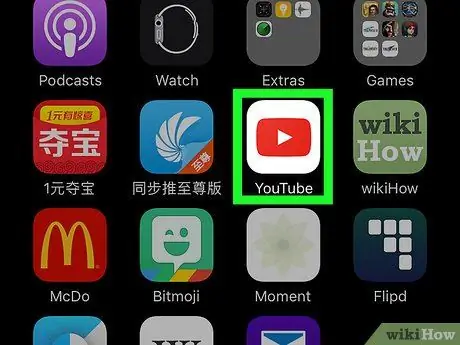
Stap 1. Maak YouTube oop
Tik op die YouTube -app gemerk met 'n wit "Speel" of "Speel" -ikoon op 'n rooi agtergrond.
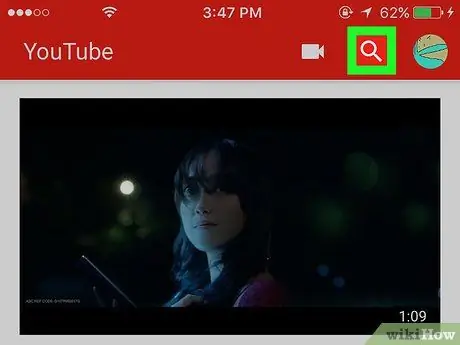
Stap 2. Raak die vergrootglas -ikoon
Dit is in die regter boonste hoek van die skerm.
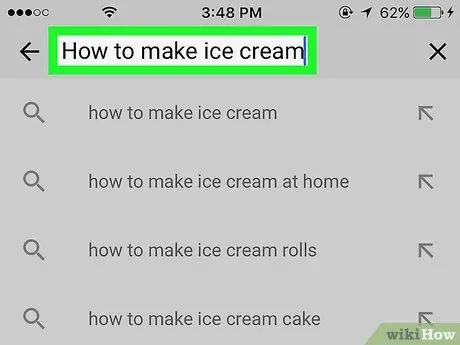
Stap 3. Soek die gewenste video
Tik die titel van die video in en raak dan die " Soek "of" Tik in "Op die sleutelbord.
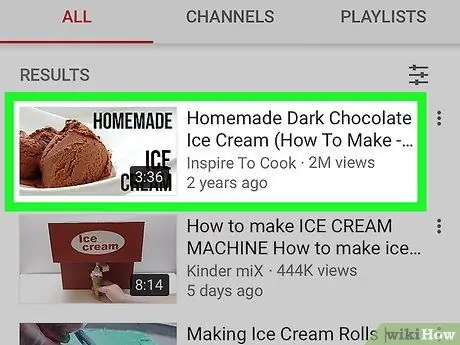
Stap 4. Kies video's
Swiep totdat jy die video vind wat jy wil stuur, en raak die video om dit oop te maak.
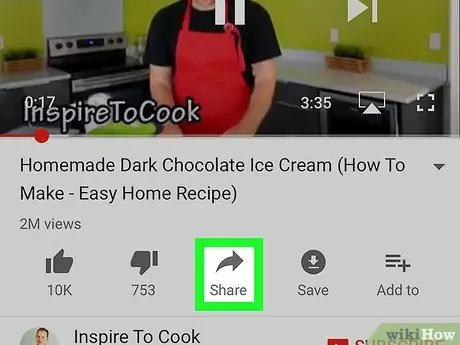
Stap 5. Raak die pyltjie -ikoon "Deel" (iPhone) of
(Android).
Die ikoon "Deel" lyk soos 'n geboë pyl na regs. Gewoonlik vind u hierdie deelopsies bo -aan die video.
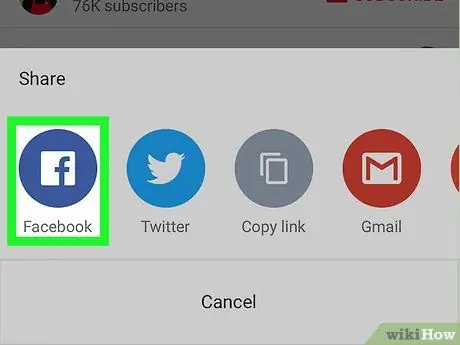
Stap 6. Raak Facebook aan
Hierdie opsie word in 'n opspringvenster vertoon. Om hierdie opsie te laat verskyn, moet u die Facebook -app op u telefoon of tablet hê.
- Miskien moet u eers regs op die skerm vee en op die opsie tik " Meer "Op die iPhone voordat u die Facebook -ikoon kan sien.
- Laat die YouTube -program, indien gevra, inhoud na Facebook oplaai, en meld dan aan by u Facebook -rekening met u e -posadres (of telefoonnommer) en wagwoord voordat u verder gaan.
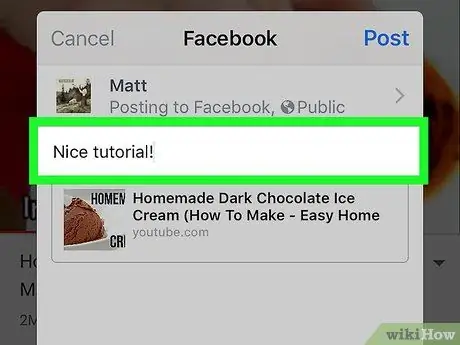
Stap 7. Gee 'n beskrywing op die pos
As u opmerkings of ander teks by die plasing wil voeg, tik die teks in die veld bo -aan die pos.
As u nie teks in die veld invoer nie, word die videokoppel outomaties as die video -onderskrif vertoon
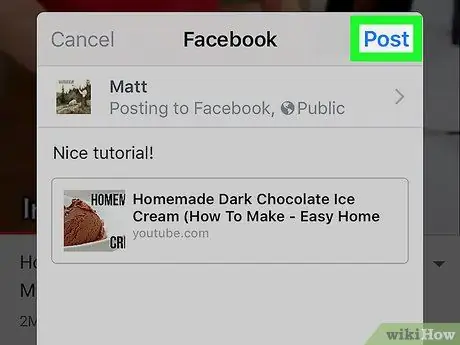
Stap 8. Raak Plaas ("Stuur")
Dit is in die regter boonste hoek van die posvenster. Daarna sal die videokoppel op Facebook gelaai word. Ander gebruikers kan op die skakel klik om die ooreenstemmende video op die YouTube -webwerf oop te maak.
Metode 3 van 3: Laai YouTube -video's op Facebook op
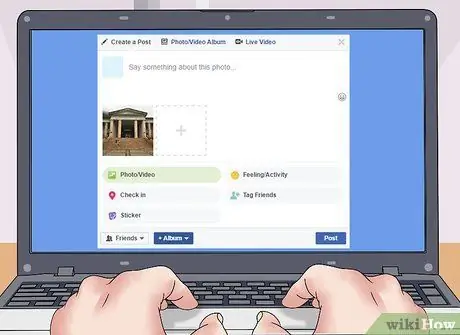
Stap 1. Verstaan die beperkings van hierdie metode
Om 'n video op te laai en direk vanaf Facebook af te speel (in plaas daarvan om ander gebruikers na die YouTube -webwerf te verwys), moet u die betrokke video aflaai en na Facebook oplaai. Daar is egter 'n paar nadele aan hierdie metode:
- U kan hierdie proses nie op 'n mobiele toestel (bv. Slimfoon of tablet) volg nie.
- Die videokwaliteit van YouTube sal afneem as dit op Facebook gelaai word.
- Met Facebook kan slegs video's met 'n maksimum grootte van 1,75 gigabyte en 'n tydsduur van 45 minute opgelaai word. Video's van 'n langer grootte of duur kan nie op Facebook gelaai word nie.
- U moet krediet of inligting vir die oorspronklike video -oplaaier insluit deur sy of haar naam by die Facebook -plasing te voeg.
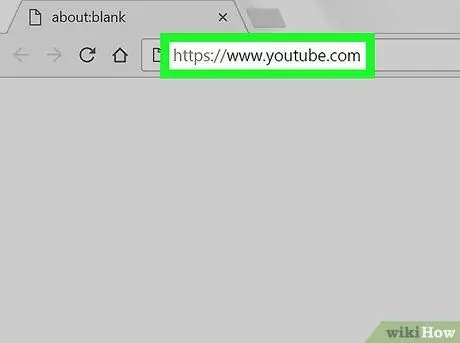
Stap 2. Maak YouTube oop
Besoek https://www.youtube.com/ in 'n blaaier. Die YouTube -hoofblad verskyn daarna.
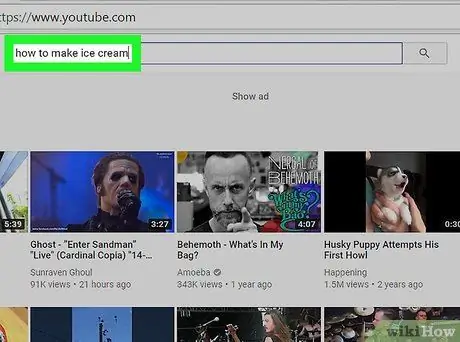
Stap 3. Soek die gewenste video
Klik op die soekbalk bo -aan die YouTube -bladsy, tik die naam van die video wat u wil aflaai en druk op Enter.
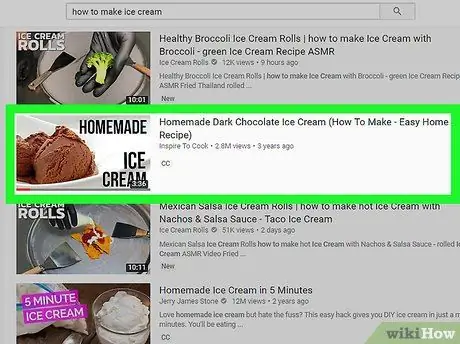
Stap 4. Kies video's
Klik op die video -ikoon op die uitslagbladsy om dit oop te maak.
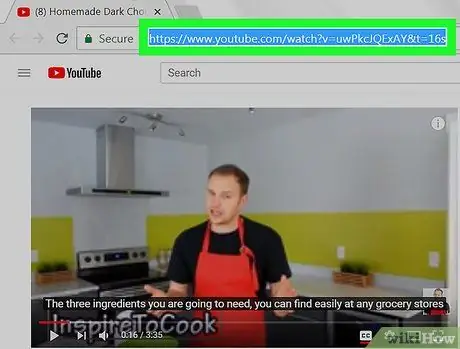
Stap 5. Kopieer die video -adres
Klik op 'n webadres in die kolom bo -aan u blaaiervenster om dit te kies, en druk dan Ctrl+C (Windows) of Command+C (Mac) om dit te kopieer.
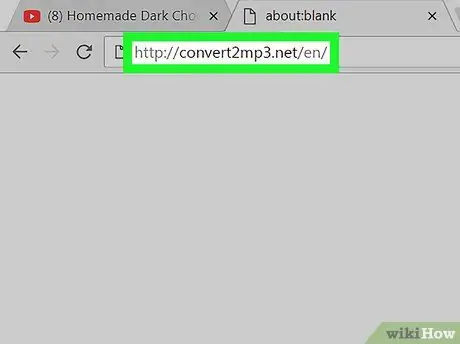
Stap 6. Maak die Convert2MP3 -webwerf oop
Besoek https://convert2mp3.net/en/ in 'n blaaier. Met die Convert2MP3 -webwerf kan u 'n YouTube -skakel (soos die een wat u vroeër gekopieer het) omskakel in 'n aflaaibare MP4 -videolêer.
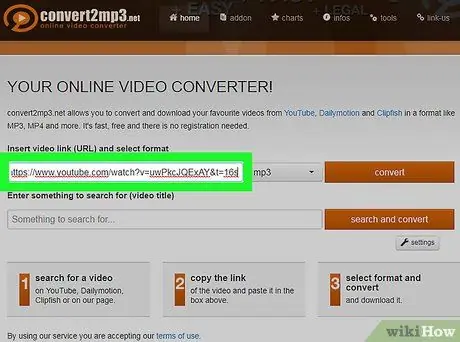
Stap 7. Plak die video -adres
Klik op die teksveld onder die opskrif "Voeg video -skakel in", en druk dan Ctrl+V of Command+V. Die YouTube -skakel wat u voorheen gekopieer het, sal in die kolom verskyn.
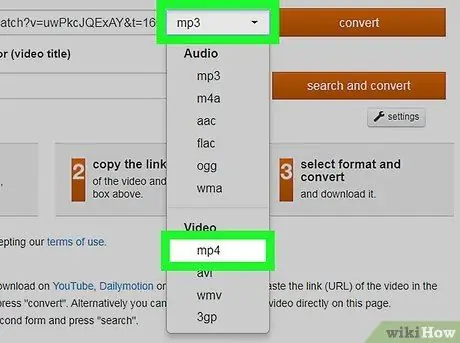
Stap 8. Verander die tipe videolêer
Klik op die kassie " mp3 "Langs die teksveld en klik dan op" mp4 "In die keuselys.

Stap 9. Kies die gewenste videokwaliteit
Klik op die keuselys "MP4 kwaliteit" onder die skakelveld en klik dan op die gewenste videokwaliteit in die keuselys.
U kan nie 'n kwaliteit hoër as die maksimum videokwaliteit kies nie, aangesien dit foute kan veroorsaak
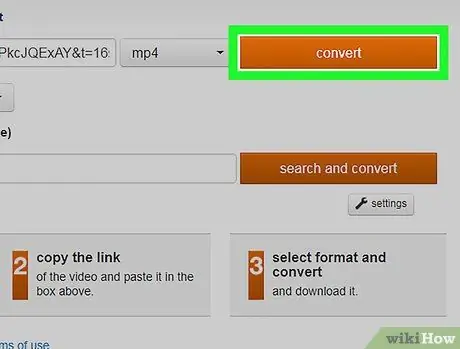
Stap 10. Klik omskakel
Dit is 'n oranje knoppie regs van die skakelveld. Daarna sal Convert2MP3 die YouTube -video in 'n lêer omskakel.
As u 'n foutboodskap sien, kies 'n ander videokwaliteit en klik op die " bekeer ”.
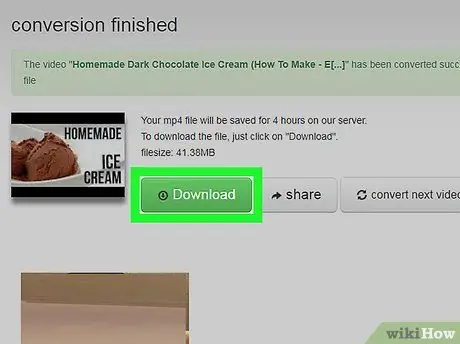
Stap 11. Klik DOWNLOAD
Hierdie groen knoppie verskyn onder die videotitel nadat die video omgeskakel is. Klik op die knoppie om die videolêer na u rekenaar af te laai.
Die oplaai proses kan 'n paar minute neem, dus wees geduldig en moenie u blaaiervenster toemaak nie
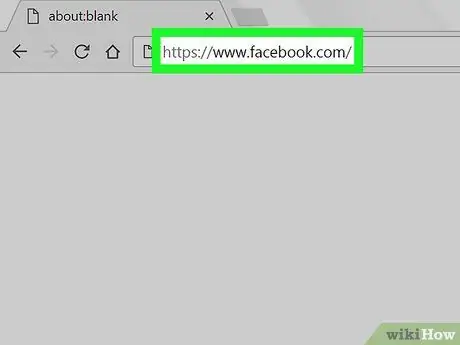
Stap 12. Maak Facebook oop
Besoek via 'n blaaier. Daarna sal die Facebook -nuusvoerbladsy vertoon word as u reeds by u rekening aangemeld het.
As u nie by u rekening aangemeld het nie, tik u u e -posadres (of telefoonnommer) en wagwoord in en klik dan op " Teken aan "(" Enter ").
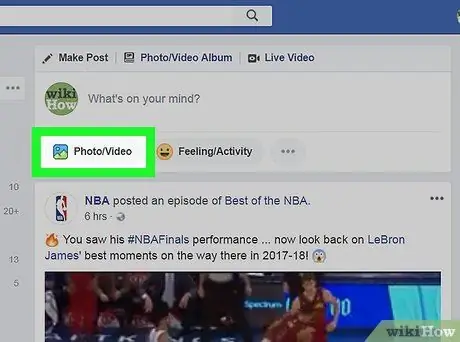
Stap 13. Klik op Foto/video (“Foto/video”)
Hierdie groen en grys knoppie is onder die kolom 'Maak' bo -aan die Facebook -bladsy. Daarna word 'n File Explorer (Windows) of Finder (Mac) venster oopgemaak.
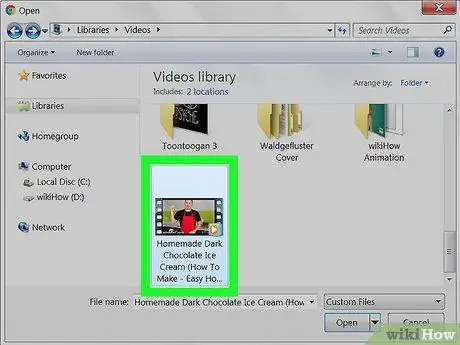
Stap 14. Kies die videolêer wat u voorheen afgelaai het
Soek die video wat u afgelaai het en klik om dit te kies.
As u nie die aflaai -instellings van u blaaier aangepas het nie, vind u gewoonlik u afgelaaide video's in die " Aflaaie ”, Aan die linkerkant van die blaaiervenster.
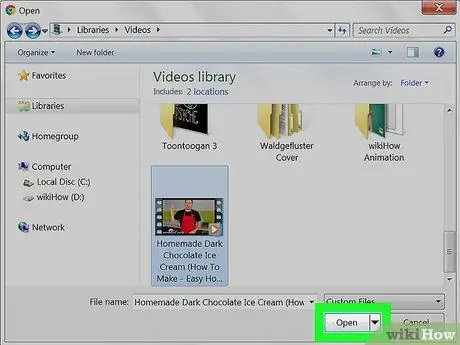
Stap 15. Klik op Open
Dit is in die regter onderste hoek van die venster. Daarna sal die video na die Facebook -plasing gelaai word.
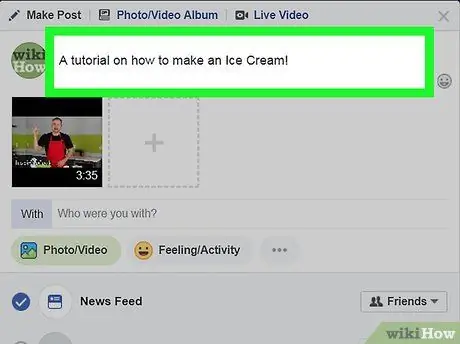
Stap 16. Voeg 'n onderskrif by die pos
Tik enige teks in die teksveld bo die posbus om dit in die videoplas in te sluit. In hierdie veld moet u die oorspronklike oplaaier se krediet/inligting bevat (bv. "Hierdie video is opgelaai deur [die betrokke YouTube -gebruikersnaam]").
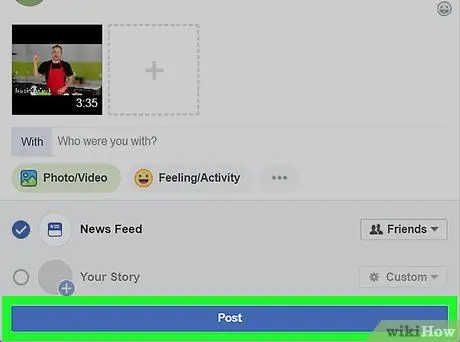
Stap 17. Klik op Plaas ("Submit")
Dit is 'n blou knoppie in die regter onderste hoek van die posvenster. Daarna sal die video op Facebook gelaai word. Miskien moet u 'n paar minute wag voordat die video verwerk is.






